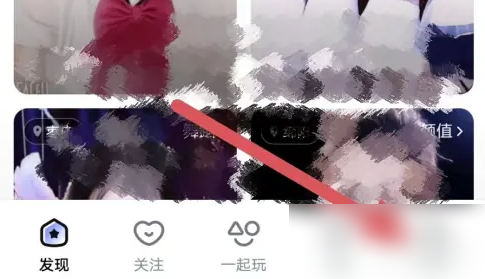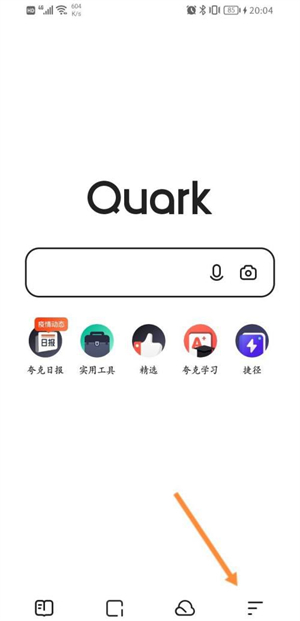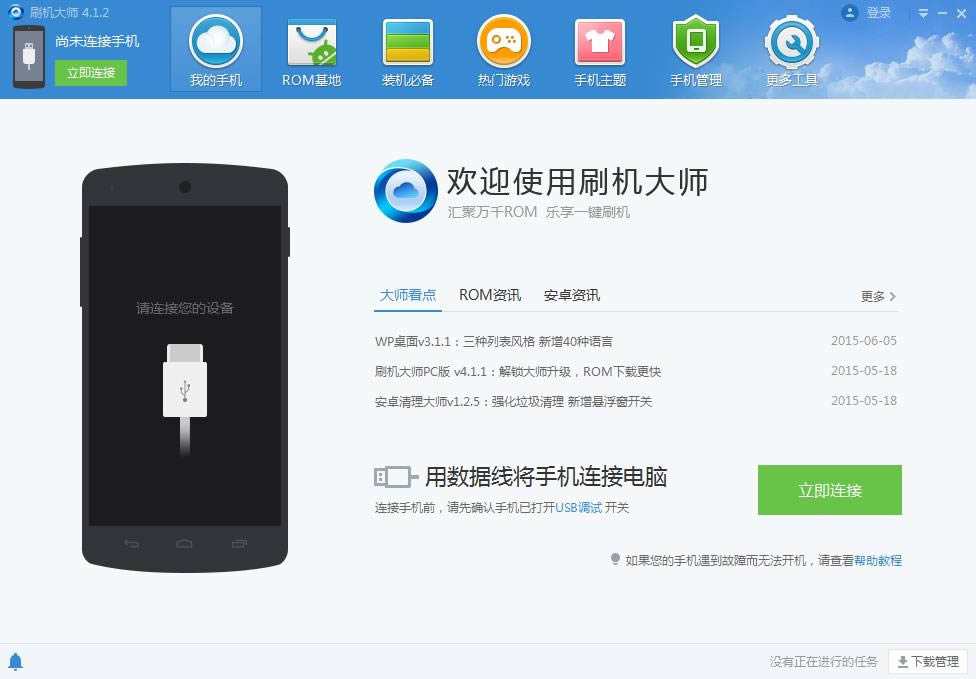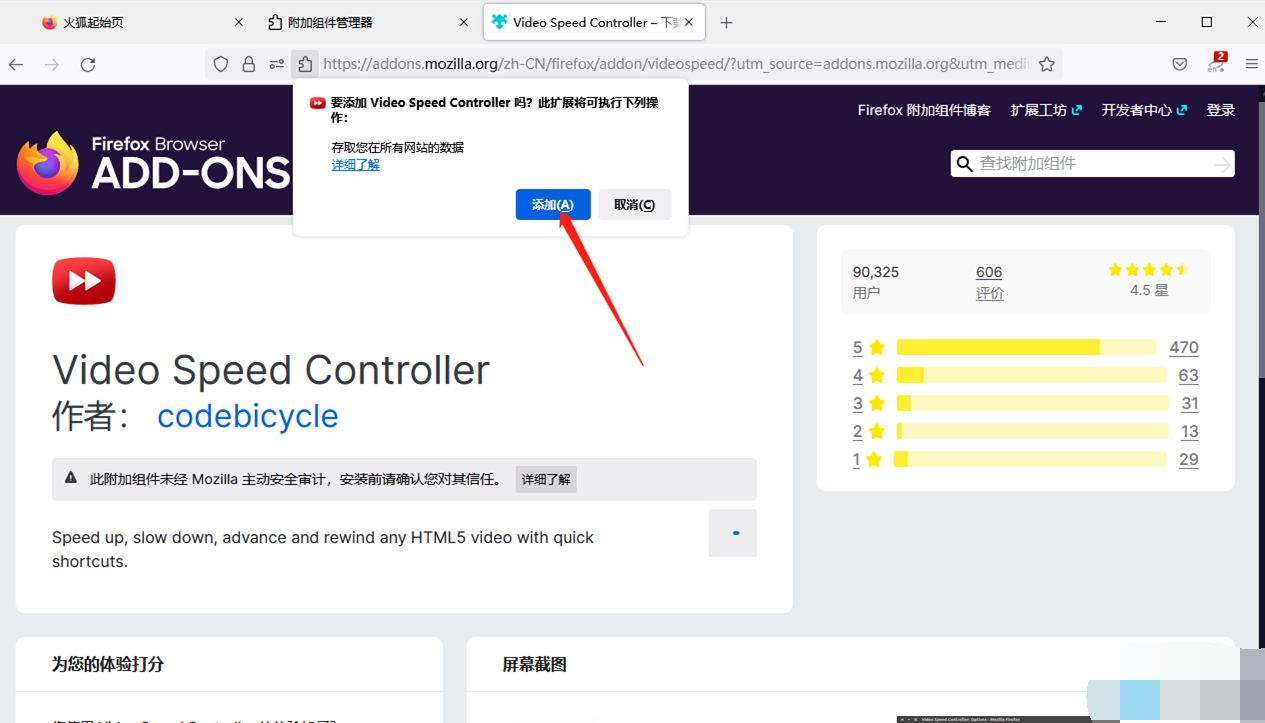CDR高版本怎么转换为低版本文件?CDR高版本转低版本的操作方法
- 编辑:飞飞系统
- 时间:2020-03-12
CDR高版本怎么转换为低版本文件?cdr是一款专业的矢量图设计软件,但我们在使用高版本cdr设计图形或排版文字之后需要在低版本的cdr软件打开需要将文件的版本进行转换才能打开,否则低版本的CorelDRAW是无法打开的,本文中飞飞系统给大家分享介绍下CDR高版本转低版本的操作方法!

1. 双击打开CorelDRAW X8软件,Ctrl+O任意打开一个绘图,或者在页面中做任意绘图;
2、选择“文件”菜单下的“保存/另存为”命令。
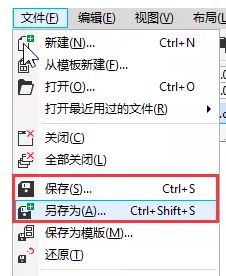
www.feifeixitong.com
3、在右下角的版本处,选择一个低版本类型。18.0就是X8的版本 17.0就是X7的版本,以此类推,若想在X4中打开绘图,可以选择14.0版或随便选一个比X4低的版本,点击保存即可。
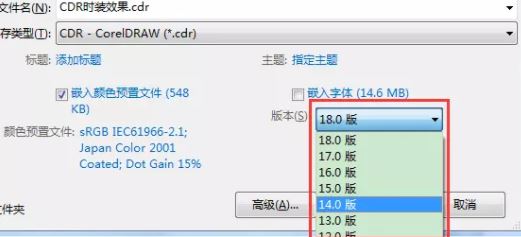
4、点击保存即可之后弹出“另存为之前的版本”提示框,您可以根据需要选择:
保持外观 - 在先前版本的 CorelDRAW 中打开文件时保持文本、填充、轮廓和透明度的外观。但是,此选项可能限制编辑。
保持可编辑 - 保持文件可编辑。但是,文件在先前版本的 CorelDRAW 中打开时,此选项可能更改文本、轮廓、填充和透明度的外观。

以上便是飞飞系统给大家分享介绍的cdr文件高版本转低版本的操作方法!

CDR高版本转低版本的操作方法
1. 双击打开CorelDRAW X8软件,Ctrl+O任意打开一个绘图,或者在页面中做任意绘图;
2、选择“文件”菜单下的“保存/另存为”命令。
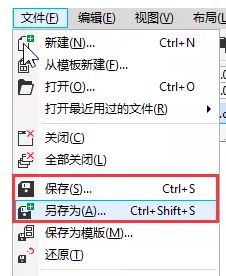
www.feifeixitong.com
3、在右下角的版本处,选择一个低版本类型。18.0就是X8的版本 17.0就是X7的版本,以此类推,若想在X4中打开绘图,可以选择14.0版或随便选一个比X4低的版本,点击保存即可。
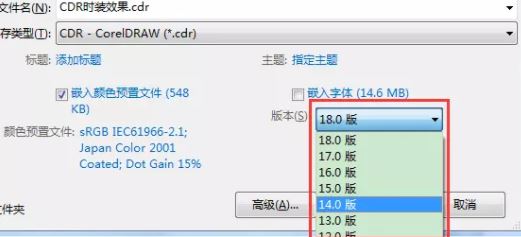
4、点击保存即可之后弹出“另存为之前的版本”提示框,您可以根据需要选择:
保持外观 - 在先前版本的 CorelDRAW 中打开文件时保持文本、填充、轮廓和透明度的外观。但是,此选项可能限制编辑。
保持可编辑 - 保持文件可编辑。但是,文件在先前版本的 CorelDRAW 中打开时,此选项可能更改文本、轮廓、填充和透明度的外观。

以上便是飞飞系统给大家分享介绍的cdr文件高版本转低版本的操作方法!